كيفية حفظ كلمات المرور الخاصة بي مع Siri بسرعة وسهولة
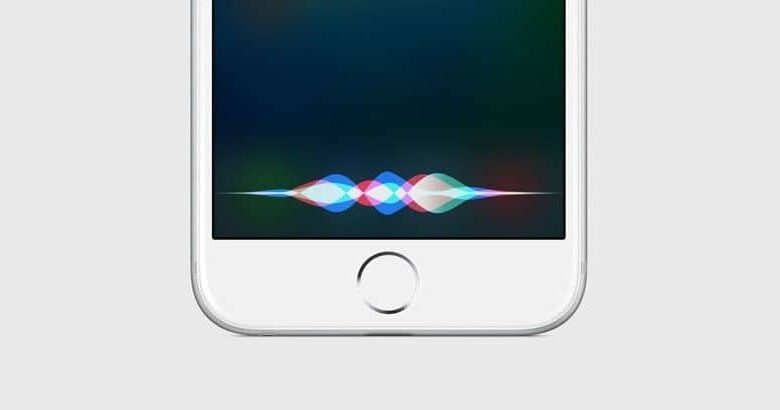
iCloud Keychain هو بديل ممتاز لحفظ جميع كلمات المرور الخاصة بنا . في حالة عدم تذكرها جميعًا ، يمكنك معرفة كيفية الحصول على كلمات المرور المحفوظة الخاصة بي مع Siri بسرعة وسهولة ، خاصة عندما تحتاج إلى كلمة مرور على الفور دون البحث في الإعدادات.
ما هي خطوات عرض كلمات المرور المحفوظة بسرعة باستخدام Siri؟
ستعتمد خطوات عرض كلمات المرور المحفوظة بسرعة في Siri على الوسيط الذي تستخدمه ، سواء كان جهازًا محمولاً أو كمبيوتر Mac. من الهاتف المحمول ، قم بالوصول إلى المساعد الشخصي “Siri” وقل “إظهار كلمات المرور الخاصة بي” أو “إظهار كلمات المرور الخاصة بي” “. سيعرض Siri بعد ذلك قائمة بأسماء المستخدمين وكلمات المرور المخزنة على جهاز iPhone أو iPad.
يمكنك أيضًا اختيار عرض كلمة مرور معينة . للقيام بذلك ، اسأل مساعد Siri “ما هي كلمة المرور الخاصة بي (اسم_الموقع)؟” بهذه الطريقة ستتمكن من رؤية كلمة المرور التي تتوافق مع حساب قمت بإنشائه مسبقًا على موقع ويب معين.
الوصول إلى كلمات المرور من جهاز الكمبيوتر الخاص بك
لمشاهدة كلمات المرور المحفوظة من Mac ، اطلب من Siri “إظهار كلمات المرور الخاصة بي”. سيتم نقلك على الفور إلى تفضيلات النظام وستعرض علامة التبويب “كلمات المرور” قائمة بمواقع الويب وأسماء المستخدمين وكلمات المرور المخزنة. يمكنك كتابة اسم على أيقونة العدسة المكبرة للوصول إلى كلمة مرور معينة.
كيف تضيف كلمات السر للجهاز؟
يمكن إضافة كلمات المرور إلى الجهاز في iCloud Keychain. للقيام بذلك ، انقر فوق “الإعدادات” و “خيارات Safari”. ثم حدد “كلمات المرور”. هناك ، سترى جميع كلمات المرور التي تم تخزينها على جهازك. اضغط على خيار “إضافة كلمة مرور” للدخول إلى موقع الويب واسم المستخدم وكلمة المرور. أخيرًا ، اضغط على “موافق”.
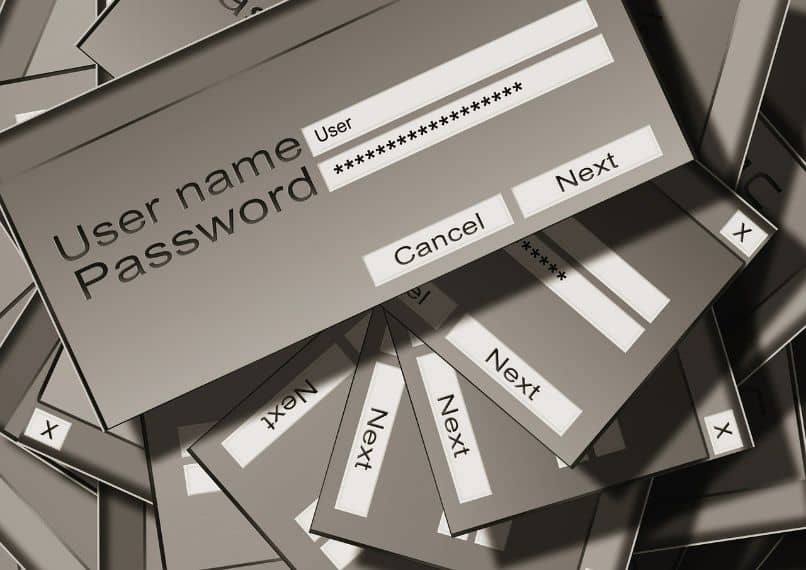
تعبئة تلقائية
أيضًا ، من الممكن ملء كلمات مرور قوية تلقائيًا على جهاز iPhone المحمول الخاص بك. للقيام بذلك ، يجب أن تكون في شاشة تسجيل الدخول لصفحة ويب أو تطبيق. ثم ، انقر فوق المساحة التي تتوافق مع اسم الحساب.
بعد ذلك ، حدد الحساب الذي اقترحه النظام (في الجزء العلوي من لوحة المفاتيح أو في الجزء السفلي من الشاشة) وانقر على أيقونة المفتاح. هناك ، اختر “كلمات مرور أخرى” وحدد الحساب. على الفور ، سيتم ملء كلمة المرور تلقائيًا. إذا كنت تريد رؤية كلمة المرور ، فانقر فوق أيقونة العين.
كيف يمكن إنشاء كلمة مرور قوية لحساب جديد؟
إذا كنت ترغب في إنشاء كلمة مرور قوية لحساب جديد ، فستحتاج إلى تشغيل iCloud Keychain أولاً. بعد ذلك ، أدخل اسمًا للحساب الجديد من موقع الويب أو التطبيق. حدد الخيار “استخدام كلمة مرور قوية” ليهتم النظام باستخدام كلمة مرور مقترحة.
وبالمثل ، يمكنك استخدام “Wolfram Alpha” ، وهو موقع ويب يتيح لك إنشاء كلمات مرور آمنة للغاية. لإضافة كلمة مرور قوية إلى حساب جديد ، افتح Siri وقل “كلمة مرور Wolfram Alpha”. لاحظ أنه يتم إنشاء مفتاح عشوائي من 8 أحرف.
قم بتشغيل iCloud Keychain
من المهم ملاحظة أنه يمكنك عرض كلمات المرور على جهاز Apple الخاص بك وتطبيق الإعدادات بعد تشغيل iCloud Keychain . للقيام بذلك ، انتقل إلى “إعدادات” هاتفك المحمول وحدد اسم المستخدم الخاص بك. أخيرًا ، انقر فوق iCloud وحدد “Keychain”. اسحب لتنشيط الأداة وأدخل كلمة مرور معرف Apple الخاص بك.
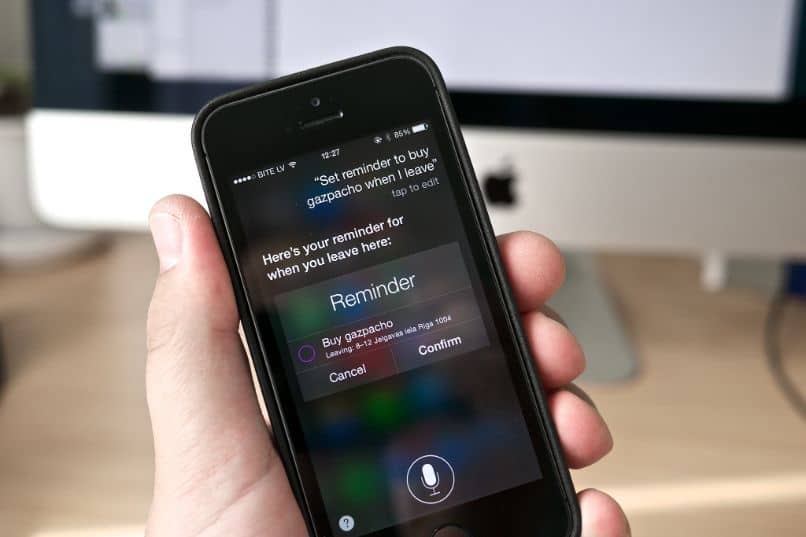
يدويا
يمكنك إضافة كلمة مرور يدويًا . للقيام بذلك ، انتقل إلى موقع ويب معين أو تسجيل الدخول إلى التطبيق لإنشاء حساب جديد. ثم انقر فوق “تحديد كلمة المرور الخاصة بي”. اكتب اسم المستخدم وكلمة المرور اللذين تريدهما. اضغط على “نعم” للسؤال “هل تريد حفظ كلمة المرور؟” لملء تلقائيا.
كيفية إزالة الحسابات وكلمات المرور من iCloud Keychain؟
من الممكن إزالة الحسابات وكلمات المرور من iCloud Keychain . لتحقيق ذلك ، افتح إعدادات جهازك وانقر على خيار “Safari”. ثم حدد “كلمات المرور”. اكتب الرمز الخاص بك أو المس المستشعر لإدخال Touch ID (إذا تم تمكينه). بهذه الطريقة ، سترى قائمة كلمات المرور التي تم تخزينها في iCloud Keychain.
بعد ذلك ، انقر فوق خيار “تحرير” الموجود في الجزء الأيمن العلوي من الشاشة. حدد المربع الذي يتوافق مع كلمة المرور التي ترغب في حذفها واضغط على الزر “حذف”. ستظهر رسالة لتأكيد عملية مسح كلمة المرور. يمكنك تكرار العملية لكلمة مرور أخرى أو تحديد القائمة بأكملها.








